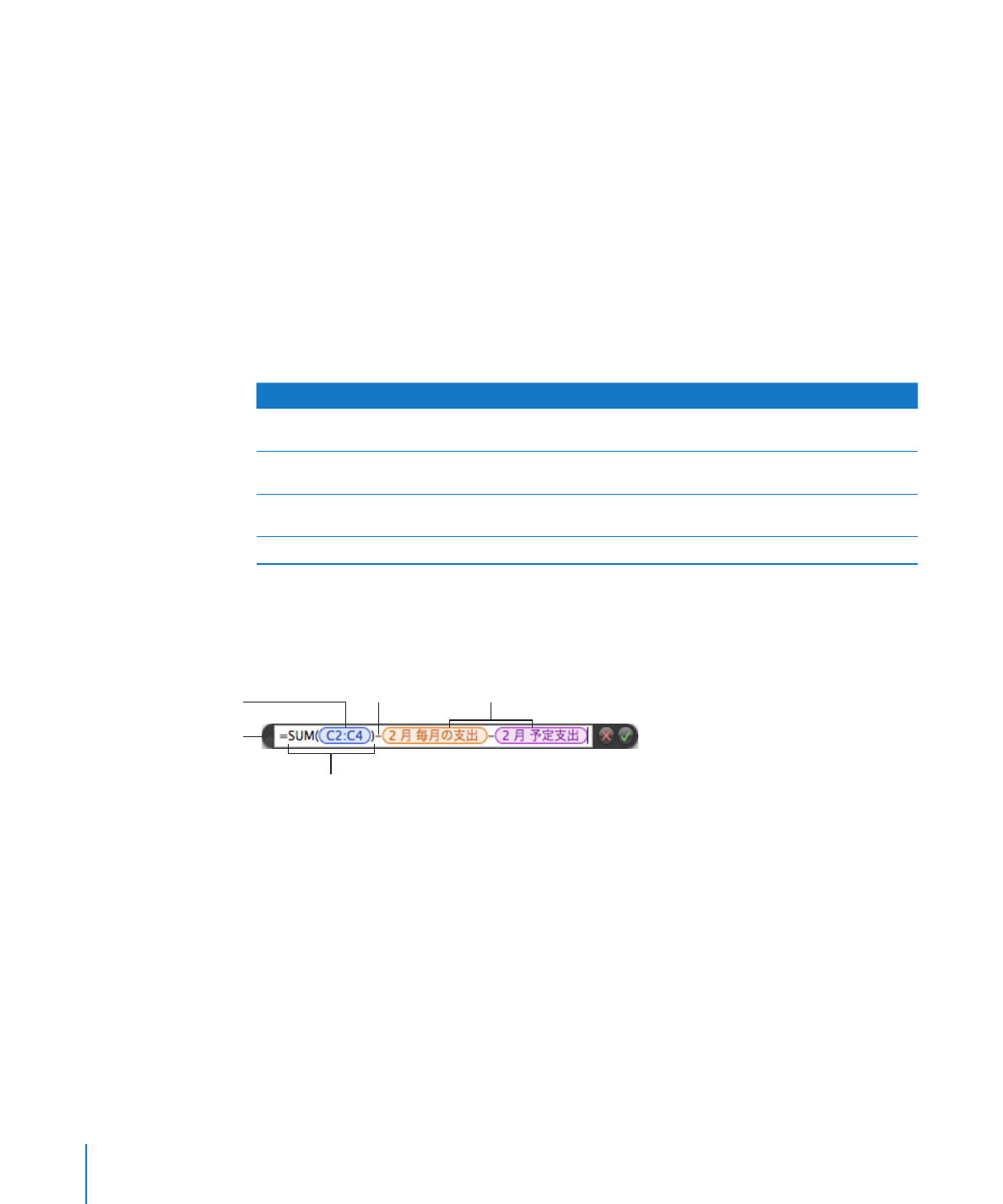
数式エディタを使って数式を追加する/編集する
数式エディタは、数式を編集するためのテキストフィールドです。数式にセル参照、演算子、関数、また
は定数を追加するときは、数式エディタに次のように表示されます。
数式はすべて等号(
=
)で
始まります。
SUM
関数。
セル名を使用したセル参照。
3
つのセルを含む
範囲への参照。
減算演算子。
数式エディタは、以下の方法で操作できます:
数式エディタを開くには、次のいずれかの操作を行います:
m
表のセルを選択し、等号(
=
)キーを押します。
Â
数式が設定されたセルをダブルクリックします。
Â
セルを選択し、ツールバーの「関数」をクリックして、ポップアップメニューから「数式エディタ」を
Â
選択します。
セルを選択して、「挿入」>「関数」>「数式エディタ」と選択します。
Â
数式を含むセルを選択して、
Option
キーを押したまま
Return
キーを押します。
Â
選択したセル上に数式エディタが表示されます。表示場所を移動することもできます。
数式エディタを移動するには、数式エディタの左端にポインタを置き、手の形になったらドラッグします。
m
118
第
6
章
表で数式を使う
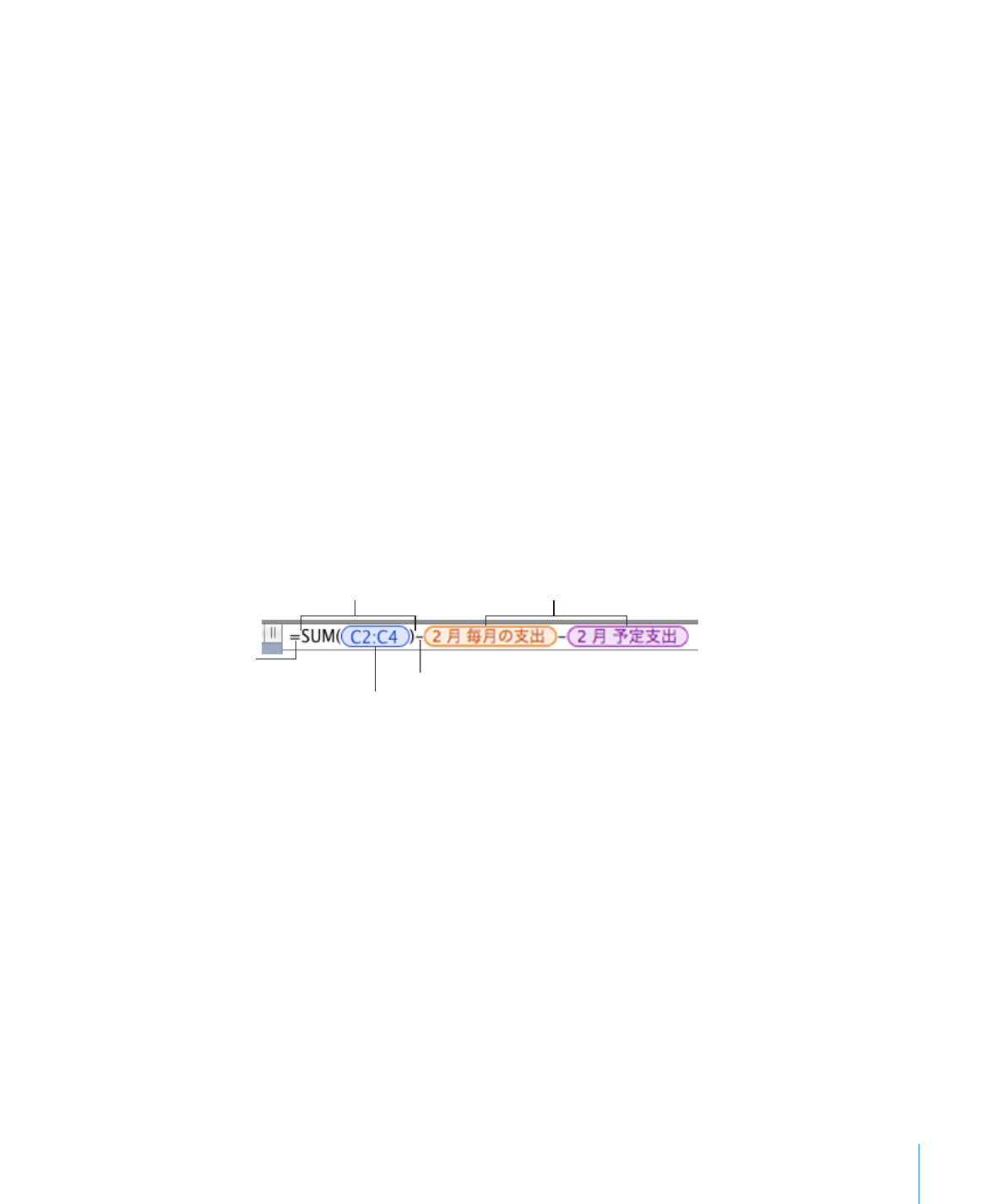
第
6
章
表で数式を使う
119
数式を作成するには、次の操作を行います:
m
テキストフィールドに演算子または定数を追加するには、挿入ポイントを置いて入力します。テキス
Â
トフィールドの挿入ポイントは矢印キーで移動できます。使用できる演算子については、
125
ページ
の「数式で演算子を使う」を参照してください。数式に演算子が必要な場合、演算子を入力しなかっ
たときは、自動的に
+
演算子が挿入されます。必要に応じて、
+
演算子を選択して、別の演算子
を入力します。
テキストフィールドにセル参照を追加するには、挿入ポイントを置いて、
Â
122
ページの「数式でセ
ルを参照する」の手順に従います。
テキストフィールドに関数を追加するには、挿入ポイントを置いて、
Â
120
ページの「数式に関数を
追加する」の手順に従います。
テキストフィールドから要素を削除するには、要素を選択して
Delete
キーを押します。
m
編集が終わったら、
Return
キーまたは
Enter
キーを押すか、数式エディタの確定ボタンをクリックし
m
て保存します。表の外をクリックしても数式を保存できます。
変更した内容を保存せずに数式エディタを閉じる場合は、
Esc
キーを押すか、数式エディタのキャンセ
ルボタンをクリックします。